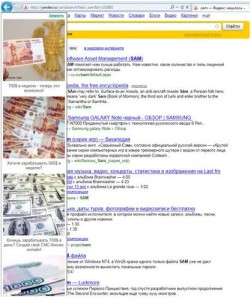
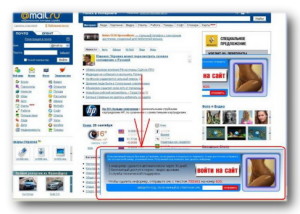
Тож почнемо. Банери в браузері, як прибрати? Пункт перший.
Для початку потрібно скачати з офіційного сайту антивірусну утиліту AVZ і перевірити весь комп'ютер на наявність троянських програм і вірусів. Як це зробити зазначено в нашій статті Антивірусна утиліта AVZ. Дана утиліта допоможе знайти і знешкодити на комп'ютері SpyWare і AdWare модулі, вірусами та іншої комп'ютерної нечистю.
Як видалити банери в браузері пункт другий. Очищаємо тимчасові файли.
Шкідливі віруси і троянські програми зазвичай знаходяться в папках тимчасових файлів операційної системи, прописуються в папки профілю користувача і автозавантаження. У цьому пункті буде показано як автоматично почистити кеш браузера, папки з тимчасовими файлами за допомогою дуже корисною безкоштовної утиліти Ccleaner.
Не раджу проробляти операції, описані в пункті 2 цієї інструкції початківцям користувачам, які не мають досвіду роботи з реєстром, так як це може призвести до незворотних наслідків.
Отже завантажуємо утиліту з офіційного сайту (згодом викладу її в наш блог) і запускаємо.
Ви побачите ось таке меню і насамперед потрібно зайти в пункт «Очищення».
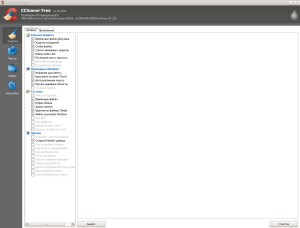
Галки у вкладці Windows і вкладці Приложения можна залишити такими, як на скріншотах.
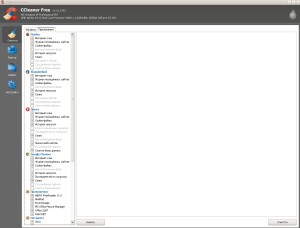
Головне в даній операції, як я вже говорив, очистити тимчасові файли операційної системи і кеш браузерів. Натискаємо кнопочку Аналіз. потім кнопочку Очищення. Готово, тимчасові файли видалені.
Далі заходимо в пункт меню Реєстр.
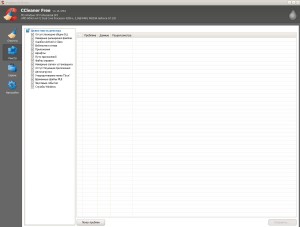
Натискаємо - Пошук проблем. Далі кнопку Виправити.
УВАГА! Вам буде запропоновано зробити резервну копію даних, завжди погоджуйтеся і зберігайте копію для випадку якщо щось піде не так при чищенні. Потім ви завжди зможете відновити первісний стан реєстру системи.
Вибираємо пункт меню Сервіс - видалення програм. Видаляємо всі програми, які здадуться вам дивними і які ви не встановлювали, що не мають Видавця у відповідному стовпці.
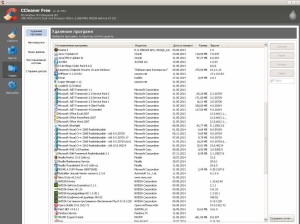
В меню Автозавантаження також перевіряємо видавців і прибираємо невідомі записи.
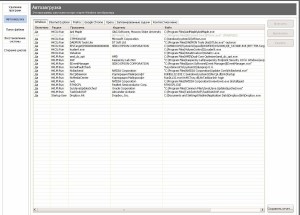
Банери в браузері, як прибрати? Пункт третій.
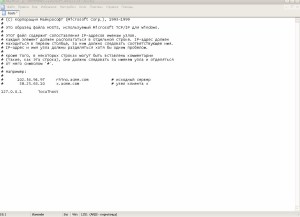
У разі, якщо присутні ще каки-то написи в зазначеному прямокутнику, їх слід видалити, завантажившись в безпечному режимі. Або в цій же папці c: \ WINDOWS \ system32 \ drivers \ etc \ є файл hosts.awl - це оригінальний файл hosts, його потрібно перейменувати в hosts і замінити пошкоджений вірусами файл.
Пункт четвертий. Перевірка безкоштовними утилітами
Для власного заспокоєння рекомендую також завантажити безкоштовні утиліти для перевірки ПК на віруси drweb cureit і Kaspersky Virus Removal Tool. Завантажити їх можна з офіційних сайтів. Вимкніть вбудований антивірус, якщо такий є і перевірте по черзі комп'ютер даними утилітами.
Пункт п'ятий.
Оновлення або купіть надійний антивірус, а краще комплексне рішення для захисту комп'ютера з файловим антивірусом, вбудованим веб-контролем і контролем активності програм. Практика показує, що поява банерів в браузерах і на робочому столі говорить про те, що комп'ютер або не мав належного програмного забезпечення, для захисту від вірусів. Або ліцензія на нього була прострочена і бази не оновлені. Періодично стежте за захистом, щоб не втратити дані і працездатність системи.
Пункт 6, банери в браузері, як прибрати? Підміна ярлика браузера.
Якщо всі попередні пункти виконані, але в браузері все також красується банер, придивіться до ярлику на робочому столі.
Закрийте браузер, клацніть правою кнопкою по ярлику вашого браузера, наприклад Chrome. виберіть пункт меню властивості. У пункті об'єкт ви побачите шлях до виконуваного файлу c: \ Program Files \ Google \ Chrome \ Application \ chrome.exe. а далі можливий запис на шкідливий сайт.
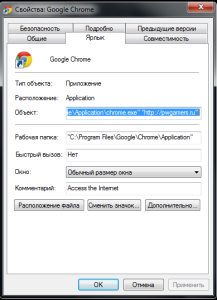
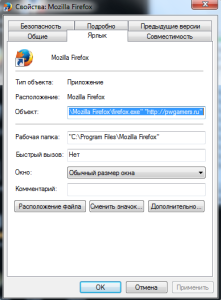
Якщо ви побачили такий напис - негайно видаліть цей ярлик і зробіть новий з папки з програмою!